编辑:秩名2020-08-05 09:50:18
Microsoft Edge是微软与Win10同步推出的一款新版浏览器,标志着IE时代正式结束。Microsoft Edge总结了IE时代的所有不足,并将它们全部改正,所以在Microsoft Edge使用过程中有一些网站会出现访问异常的情况,这是由于Microsoft Edge过滤掉了容易总成漏洞的几个插件,所以在安全性上较IE更胜一筹。有朋友发现自己不会用电脑上Microsoft Edge浏览器,下面就和小编一起来看看该怎么使用吧。
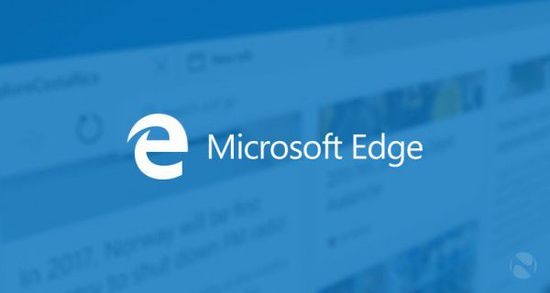
win10系统使用Microsoft Edge浏览器的方法:
Microsoft Edge浏览器实质上是Modern应用程序,内存管理方式采用挂起(墓碑)模式,所以其相比于其他浏览器更加节省内存资源。在【任务栏】或【开始】菜单中单击【Microsoft Edge】图标即可启动该浏览器。

打开后,其由【标签栏】、【功能栏】、【网页浏览区域三部分组成】。Microsoft Edge浏览器整体采用浅灰色(还可设置为黑色)的Modern设计风格,视觉上更加整洁、现代。
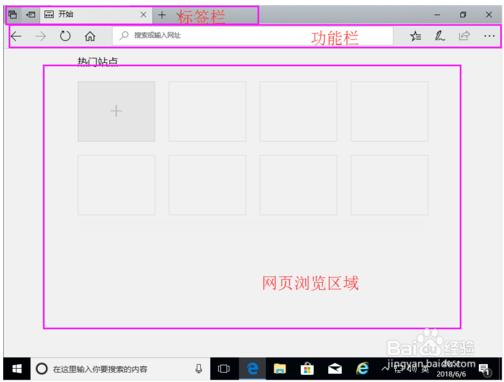
接着单击【综合中心】按钮可显示收餐的网页、阅读列表、历史记录和下载列表,如图所示。一般情况下如果使用了Microsoft帐户登录,则操作系统自动将IE浏览器收藏夹列表同步至Microsoft Edge
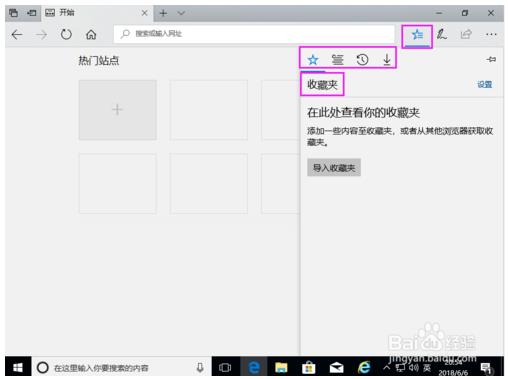
接着用鼠标左键单击右上角的3个点图标可打开【其他功能】选项菜单,如图所示。
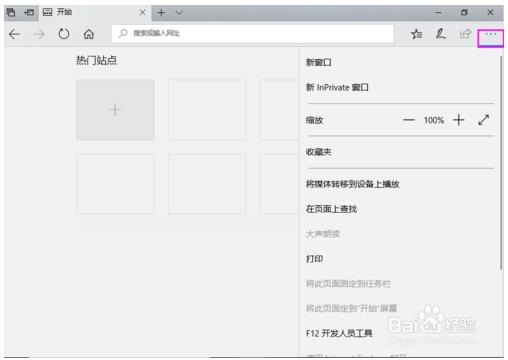
在弹出的其他功能选项菜单中,单击【设置】即可打开【Microsoft Edge】浏览器设置菜单,如图所示,可以对浏览器主题色、显示收藏夹栏、默认首页、默认搜索引擎、阅读视图风格以及其他隐私与服务类型的高级选项
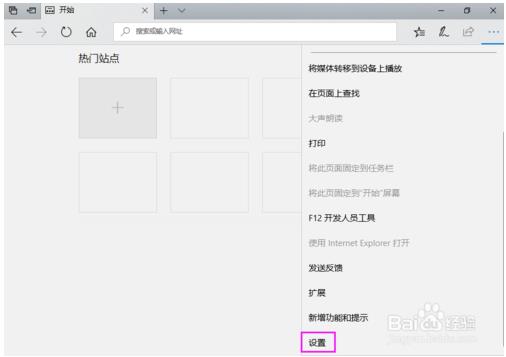
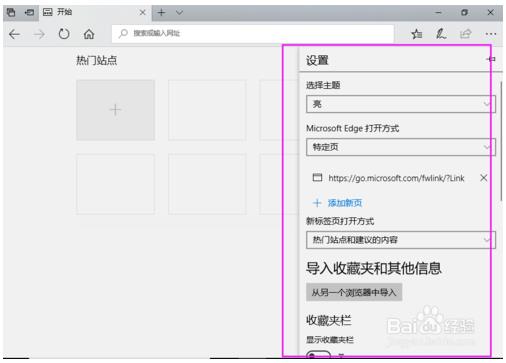
接着从【设置】菜单栏里点击【查看高级设置】可以修改下载文件的保存位置、保存密码、保存表单项、更改搜索引擎等。
